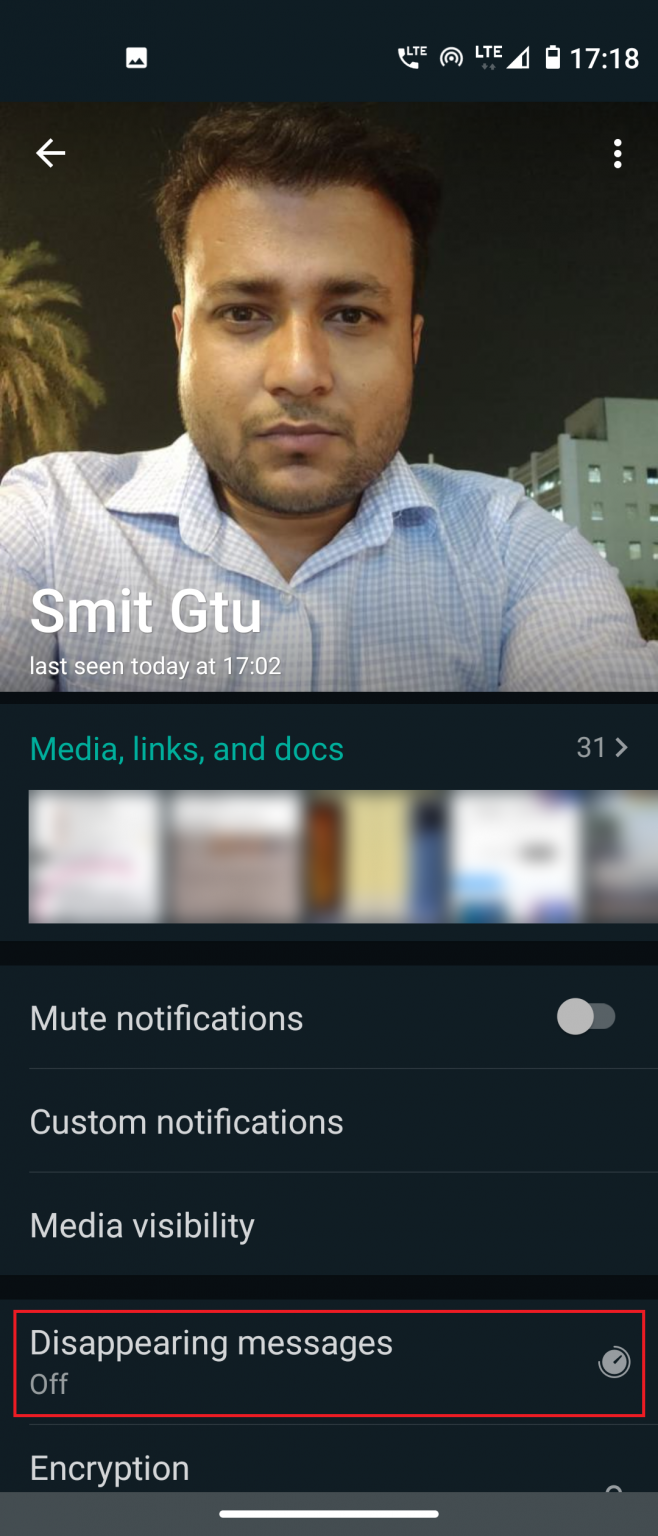For folk som foreldrene mine er det noen ganger en vanskelig oppgave å lese liten tekst på våre moderne smarttelefoner. Uten reseptbriller blir de noen ganger irriterende og kan ikke lese hva som er på skjermen til dem Android enhet. Heldigvis er det det måter å gjøre Android-smarttelefonene våre mer lesbare for øynene.
Google har forbedret tilgjengelighetenstjenester i Android med hver oppdatering. Fra ting som store tekststørrelser til inverterte farger , har vi nå mange alternativer for å forbedre lesbarheten på Android. Hvis du, som meg, har briller på resept og ikke kan lese uten dem, vil disse alternativene være veldig nyttige. Se for deg at du ikke trenger å kaste bort hver gang du prøver å sjekke telefonen. Du trenger ikke å bruke brillene hele tiden. Det er en viss frihet i sin egen henseende.
Måter å gjøre Android-skjermen mer lesbar for øynene
Det er flere måter å forbedre tekstlesbarheten på. Her er de beste måtene å forbedre lesbarheten på Android-smarttelefonen din.
Endre skriftstørrelse i Skjerminnstillinger

Dette er en av de enkleste måtene å forbedre lesbarheten på Android-smarttelefonen din. Hvis du har problemer med å lese tekst på telefonen, kan du enkelt løse problemet.
Åpne Innstillinger-appen, bla ned og trykk på Skjerm. Her finner du alternativet Skriftstørrelse. Trykk på den, og eksperimenter deretter med større skriftstørrelser til du finner riktig alternativ.
hvordan fjerner jeg en enhet fra google
Innstillinger -> Skjerm -> Skriftstørrelse
[stbpro id = ”info”] Anbefalt: 3 måter å få Android til å lese varsler om morgenen som stemme [/ stbpro]
Stor tekst i tilgjengelighetsinnstillinger

Det er en måte å forbedre tekststørrelsen i Android på. Dette krever ikke at du aktiverer eller deaktiverer skjulte innstillinger. Alt du trenger å gjøre er å gå inn i alternativet tilgjengelighetsinnstillinger og bla ned for alternativet Stor tekst.
Aktivering av stor tekst vil øke tekststørrelsen til maksimal skriftstørrelse tilgjengelig i skjerminnstillinger.
hvordan slette revisjonshistorikk google doc
Innstillinger -> Tilgjengelighetsinnstillinger -> Stor tekst -> PÅ
Forstørrelsesbevegelser i tilgjengelighetsinnstillinger
Dette er litt vanskelig for meg. Forstørrelsesbevegelser er tilgjengelige på alle de viktigste smarttelefon-operativsystemene. Implementeringen deres er også ganske konsekvent på tvers.

Ved å bruke forstørrelsesbevegelser kan du tredoble for å zoome inn på innholdet på skjermen. Hvis du løfter fingrene, går skjermen tilbake til normal tilstand. Du kan også dobbeltklikke for å justere zoomnivået
For å bruke forstørrelsesbevegelser i Android, gå til Innstillinger for tilgjengelighet og trykk på Forstørrelsesbevegelser. Slå på funksjonen ved å trykke på bryteren.
Innstillinger -> Tilgjengelighetsinnstillinger -> Forstørrelsesbevegelser -> PÅ
[stbpro id = ”info”] Anbefalt: 7 ting du ikke vet om HTC One A9 [/ stbpro]
Tekst med høy kontrast i Tilgjengelighetsinnstillinger
Tekst med høy kontrast er en Lollipop-funksjon (og over). Dette er tilgjengelig som en eksperimentell funksjon akkurat nå, så ting fungerer kanskje ikke 100% for øyeblikket.
Hva Tekst med høy kontrast gjør er å gjøre teksten litt mørkere . Det gjenspeiles ikke engang i Innstillinger-appen, så det kan ikke være til stor hjelp andre steder heller.
Innstillinger -> Tilgjengelighetsinnstillinger -> Tekst med høy kontrast -> PÅ
Inverter farger og fargekorrigering
Android kommer også med en kraftig forbedret Invert Colors-modus. Hvis du har Android 5.0 Lollipop (og over) -oppdateringen installert på telefonen din, kan du finne denne modusen i Tilgjengelighetsinnstillinger, rett under tekst med høy kontrast.
Inverter Colors-modus gjør det som står - å aktivere denne modusen vil invertere farger umiddelbart. Svart blir hvitt og omvendt.
Innstillinger -> Tilgjengelighetsinnstillinger -> Inverter farger -> PÅ

For brukere som er berørt av fargeblindhet, vil Color Correction-funksjonen hjelpe til en viss grad. Google har forbedret det i stor grad med Android 6.0 Marshmallow-oppdateringen, med tre moduser - deuteranomali, protanomali, tritanomali.
fjerning av en enhet fra Google-kontoen
Innstillinger -> Tilgjengelighetsinnstillinger -> Fargekorrigering -> PÅ
Facebook-kommentarer